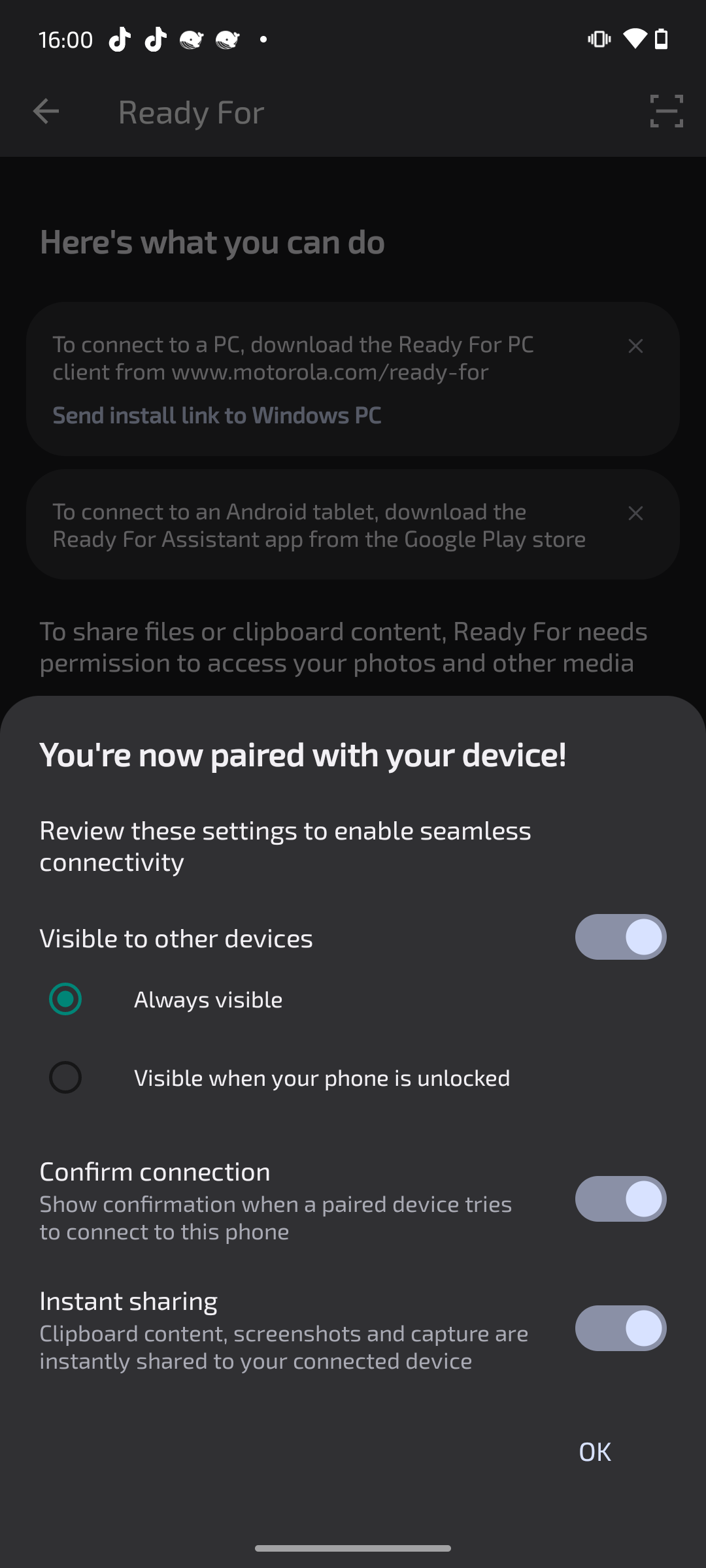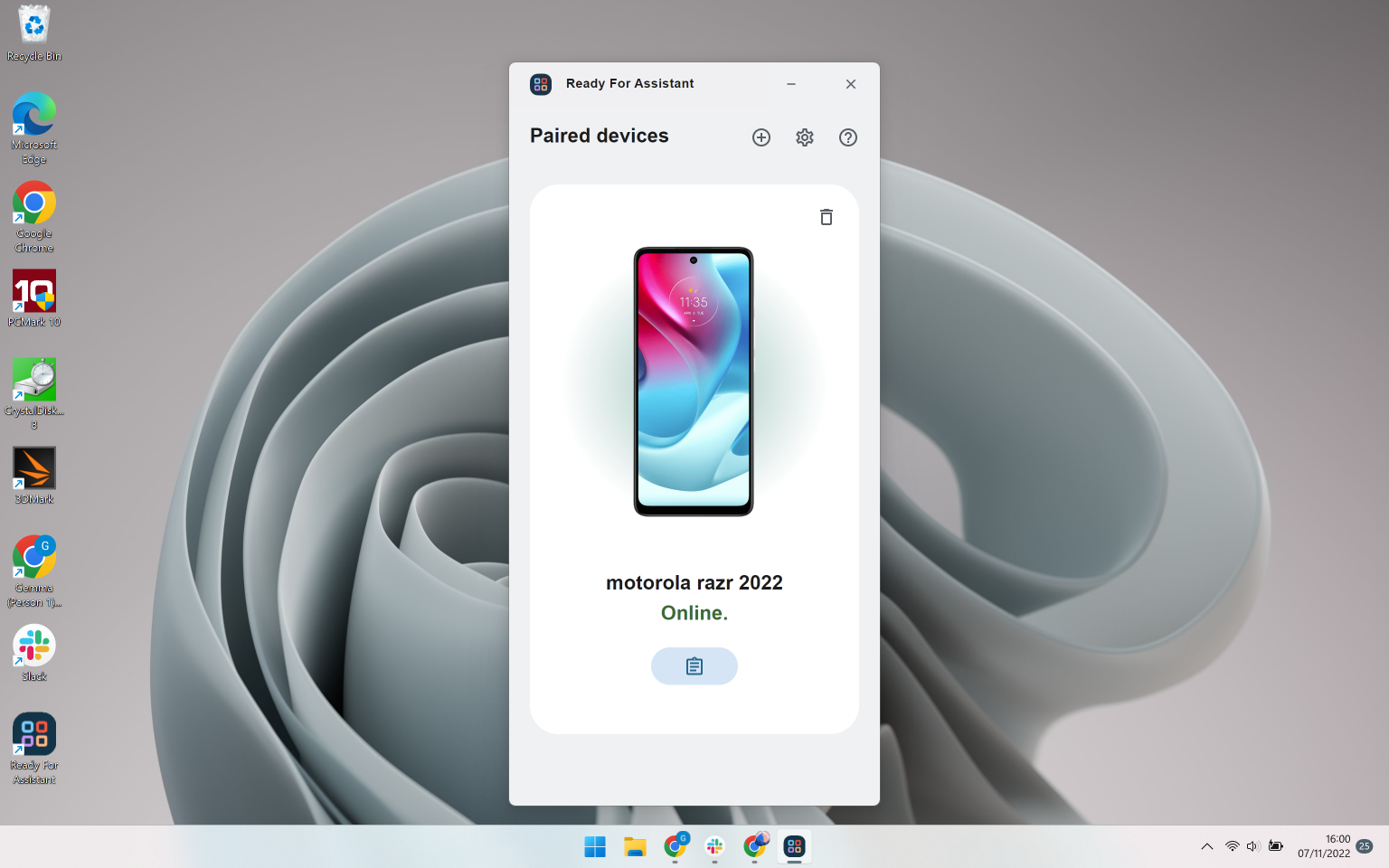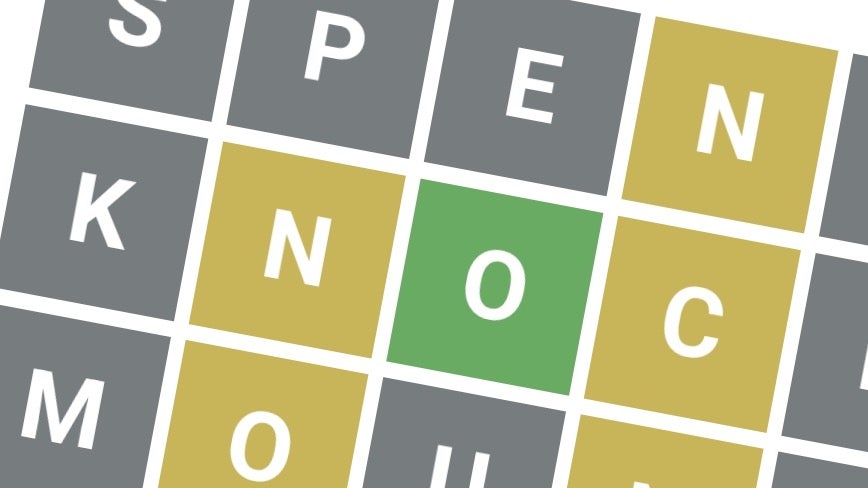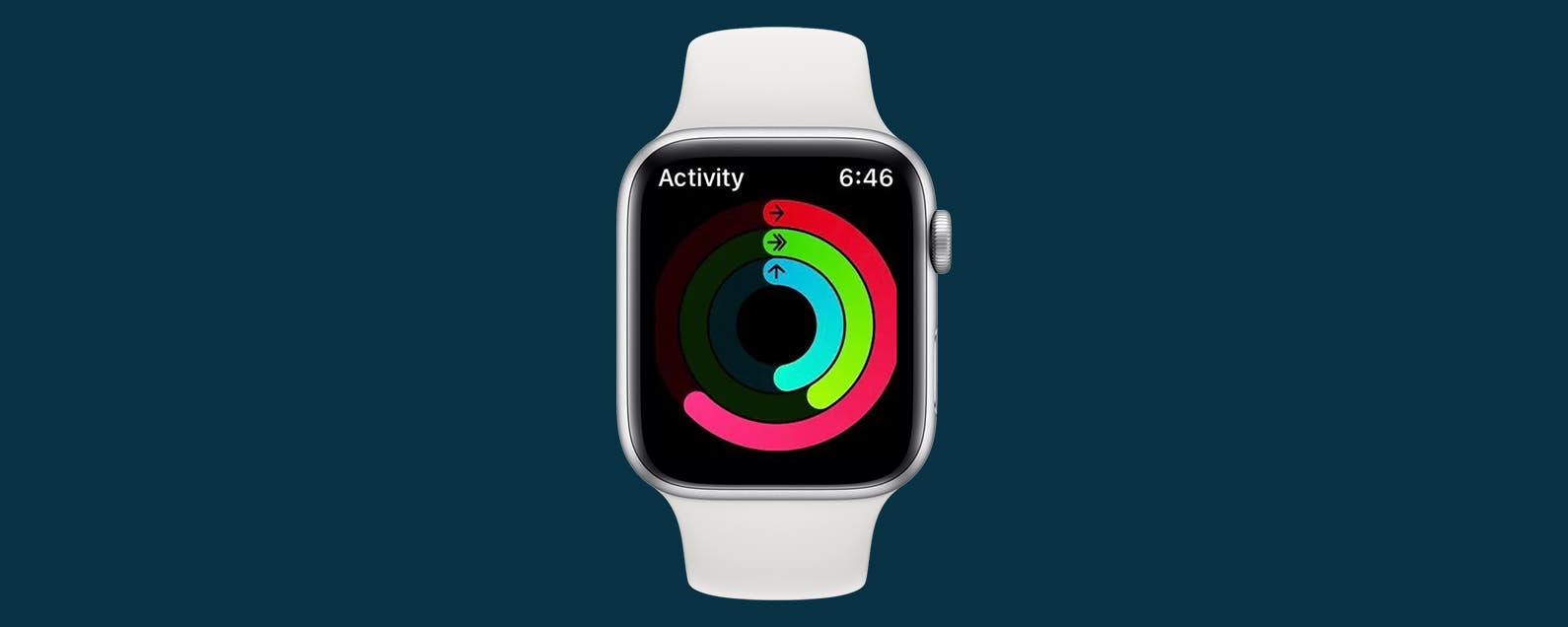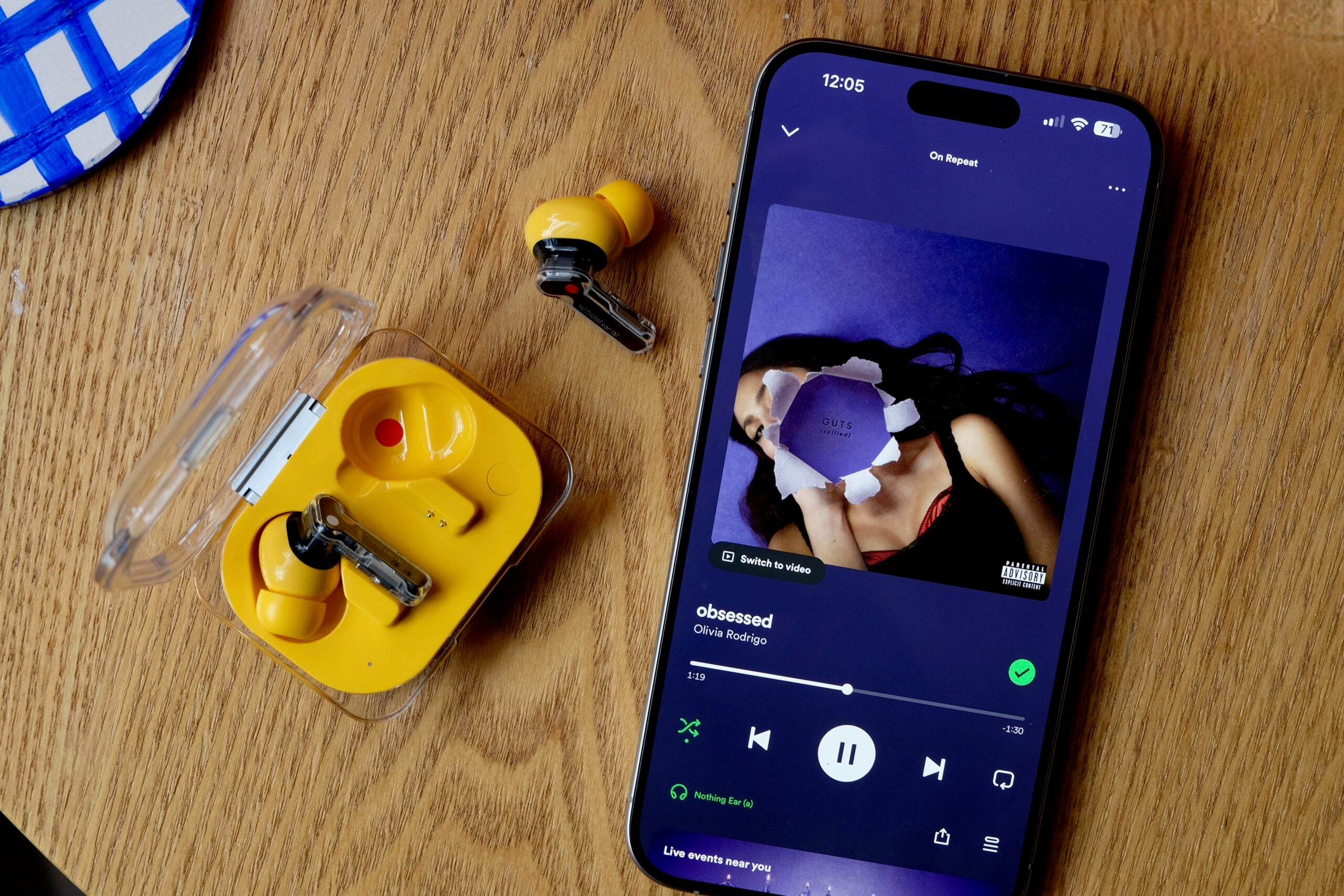Eine der besten Multitasking-Funktionen auf Motorola-Telefonen ist Ready For, eine App, die es Ihnen ermöglicht, auf die Apps und Dateien Ihres Telefons auf Ihrem PC oder Fernseher zuzugreifen. Ready For ist zufällig auch auf dem Motorola Razr (2022) verfügbar. So richten Sie es ein.
Sie können nicht nur auf Apps und Dateien von Ihrem Razr und PC auf einem Bildschirm zugreifen, sondern auch Dateien hin und her verschieben und Ihr Telefon als Fernbedienung verwenden, um Filme zu streamen und Spiele auf Ihrem Display zu spielen.
Sie können Ihr Razr sogar aufstellen und die 50-Megapixel-Kamera als Webcam verwenden, wenn Sie an Videoanrufen teilnehmen.
Lesen Sie weiter, um zu erfahren, wie Sie Ihr Razr mithilfe der Ready For-App mit Ihrem Windows-PC verbinden.
Was du brauchen wirst:
- Das Motorola Razr (2022)
- Ein PC mit Windows 10 oder höher
Die Kurzfassung
- Öffnen Sie Bereit für auf Ihrem Razr
- Tippen Sie auf PC oder Tablet
- Laden Sie Ready For auf Ihren PC herunter
- Richten Sie die App mit dem Ready For-Assistenten ein
- Scannen Sie den QR-Code mit der Kamera des Razr
- Überprüfen Sie Ihre Einstellungen in der Ready For-App und klicken Sie auf OK
-
Schritt
1Öffnen Sie Bereit für auf Ihrem Razr
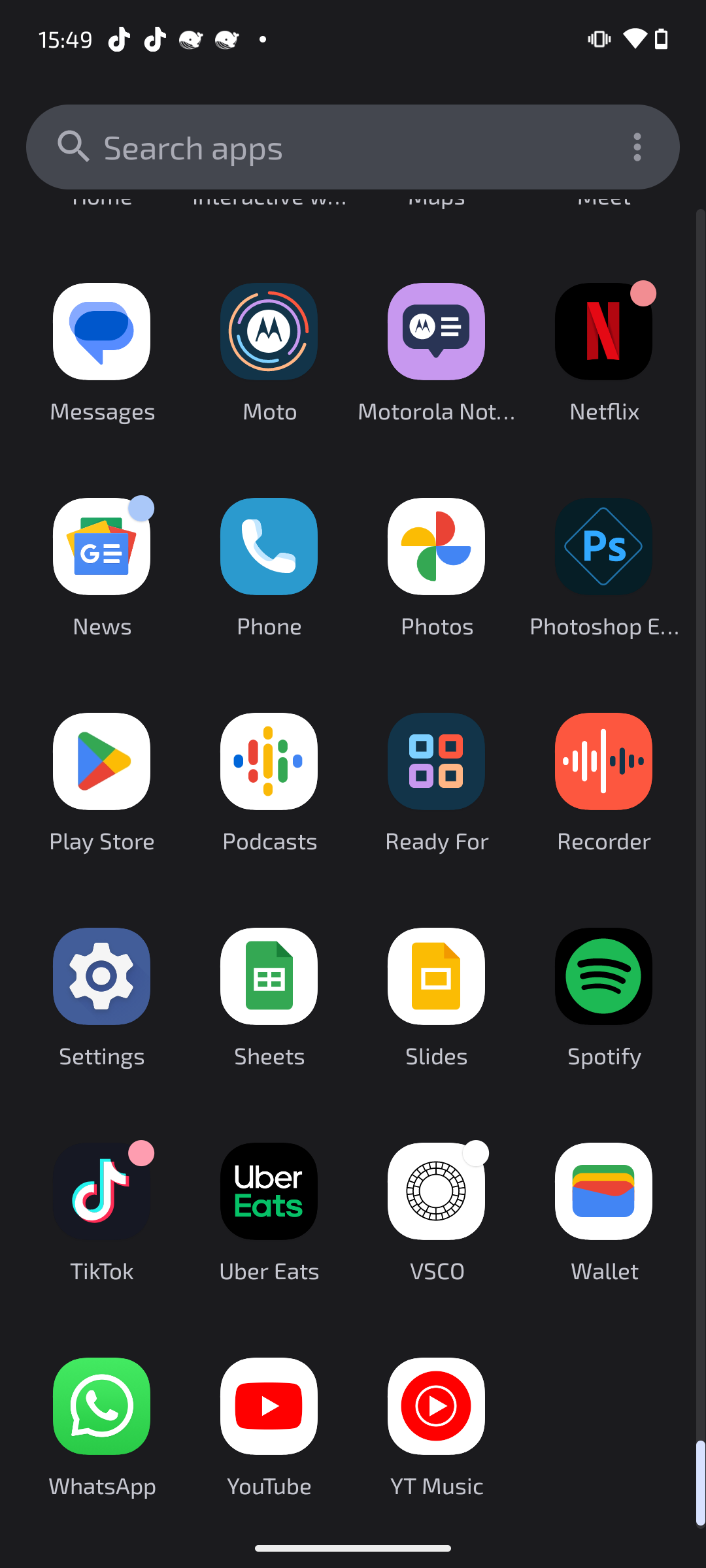
Möglicherweise müssen Sie in die App-Schublade eintauchen, um die App zu finden.
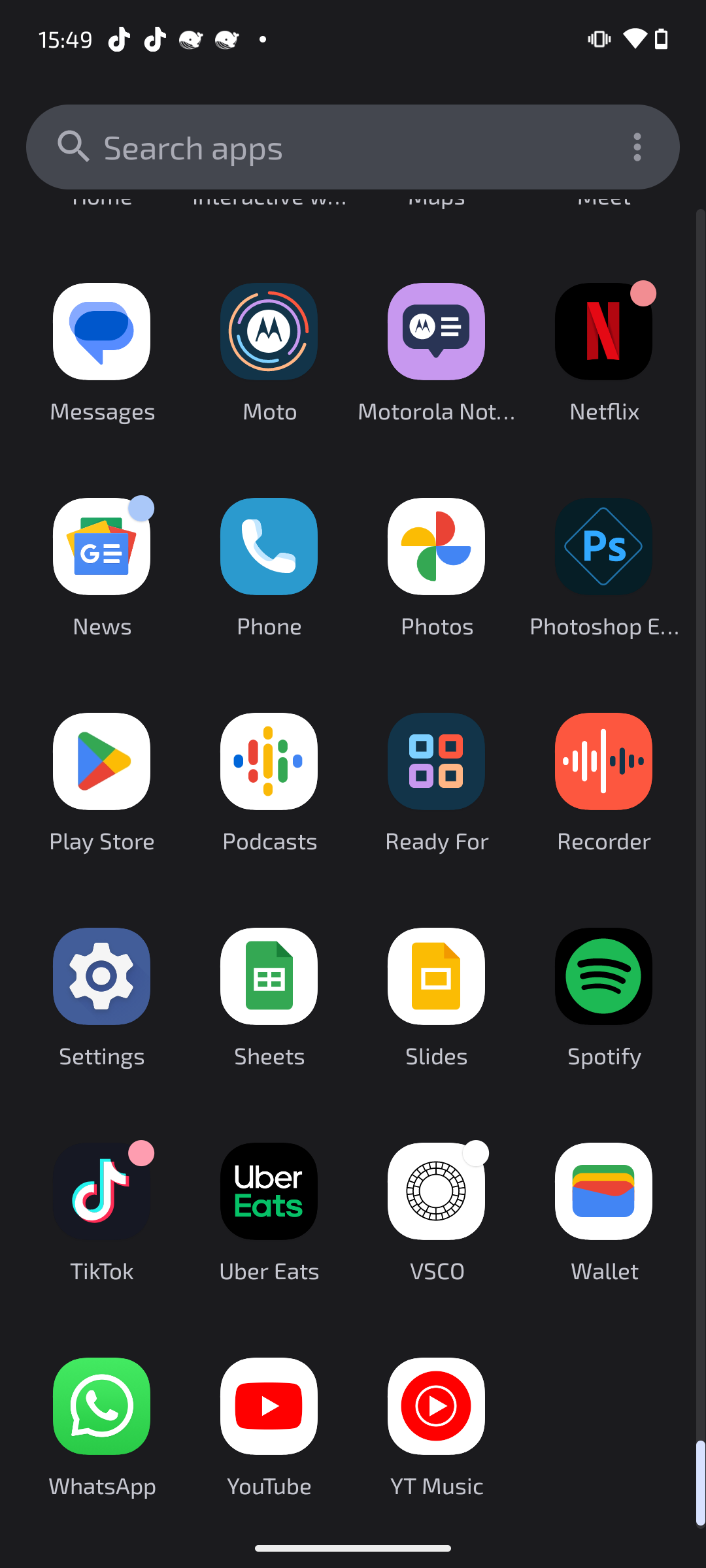
-
Schritt
2Tippen Sie auf PC oder Tablet
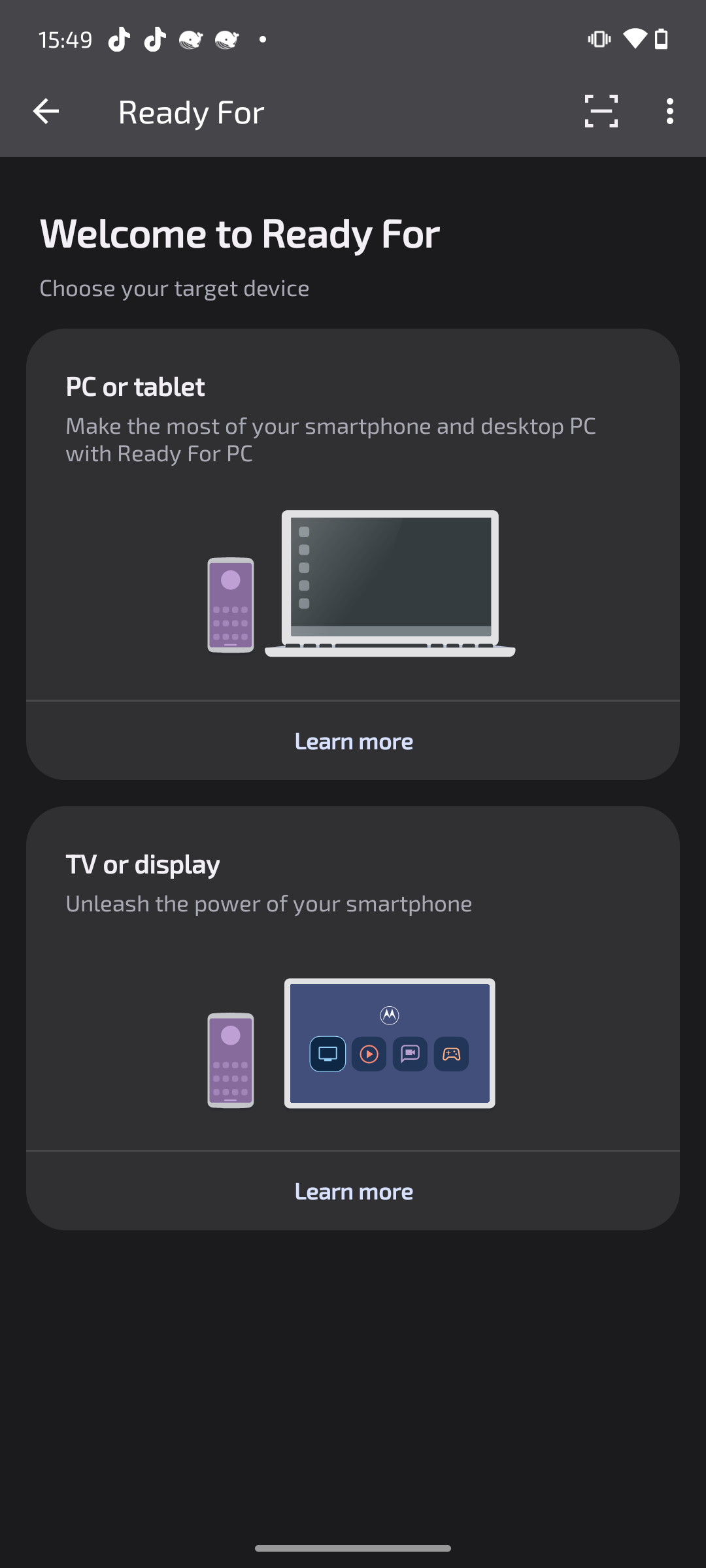
Lesen und akzeptieren Sie dann die Berechtigungen, wenn Sie dazu aufgefordert werden.
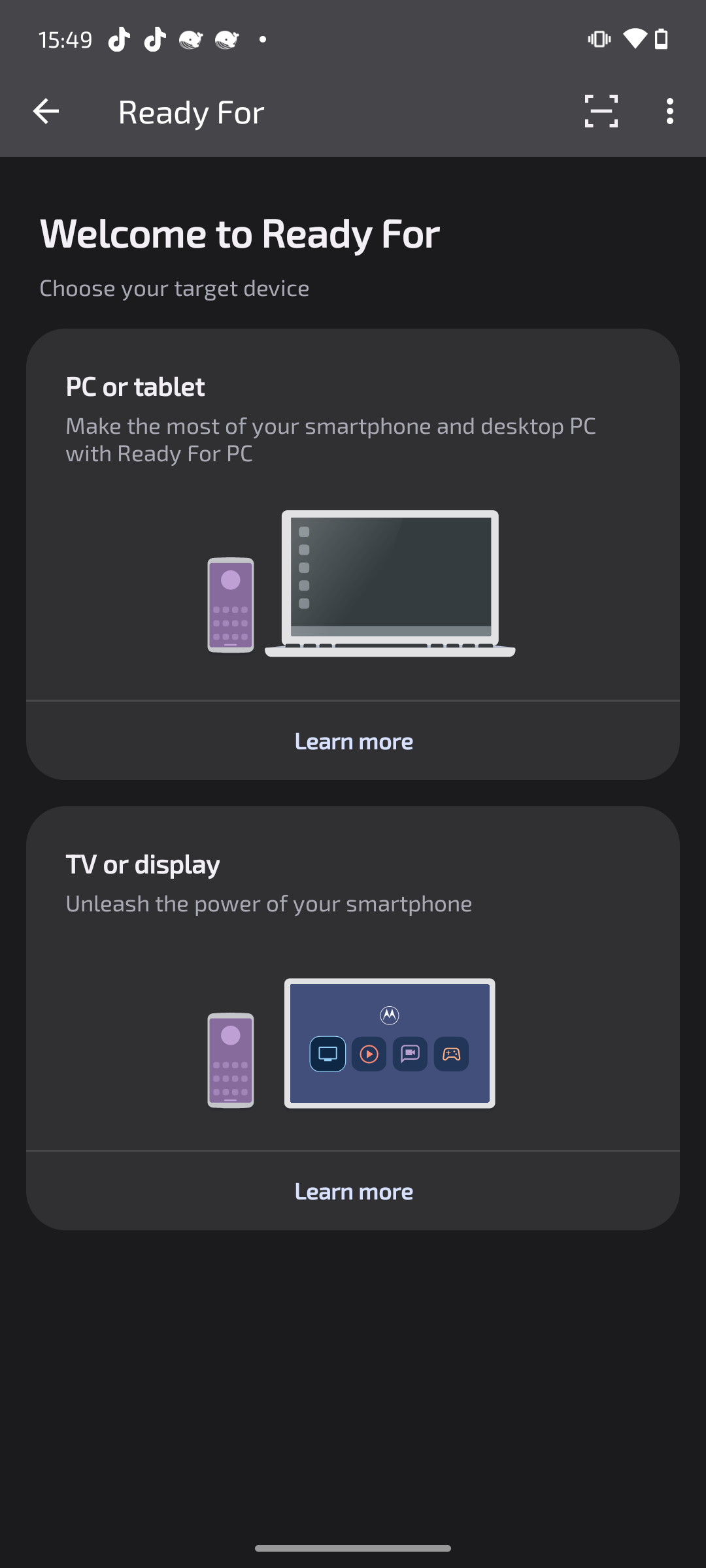
-
Schritt
3Öffnen Sie die Ready For-App auf Ihrem PC
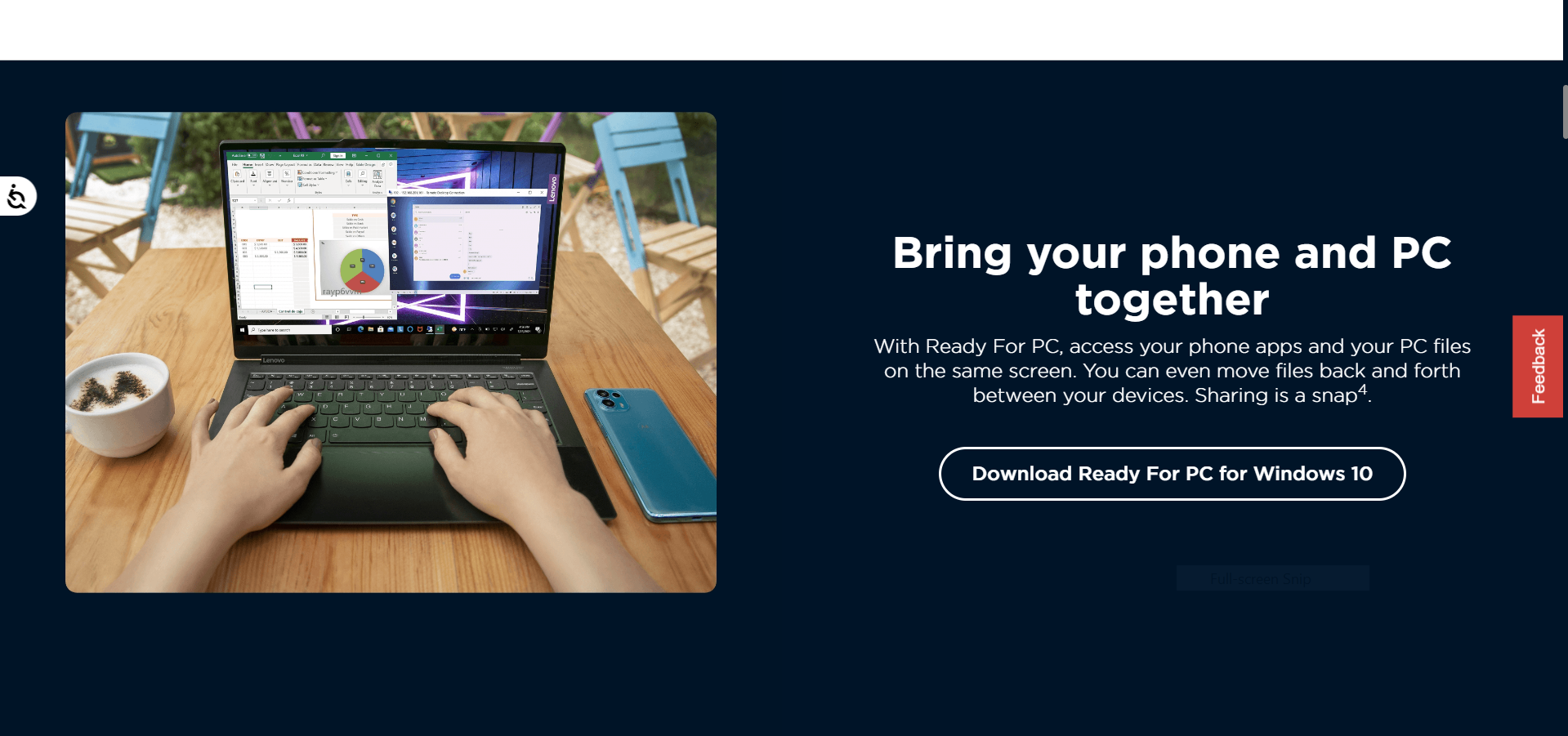
Wenn Sie Ready For nicht haben, können Sie es von der Motorola-Website herunterladen.
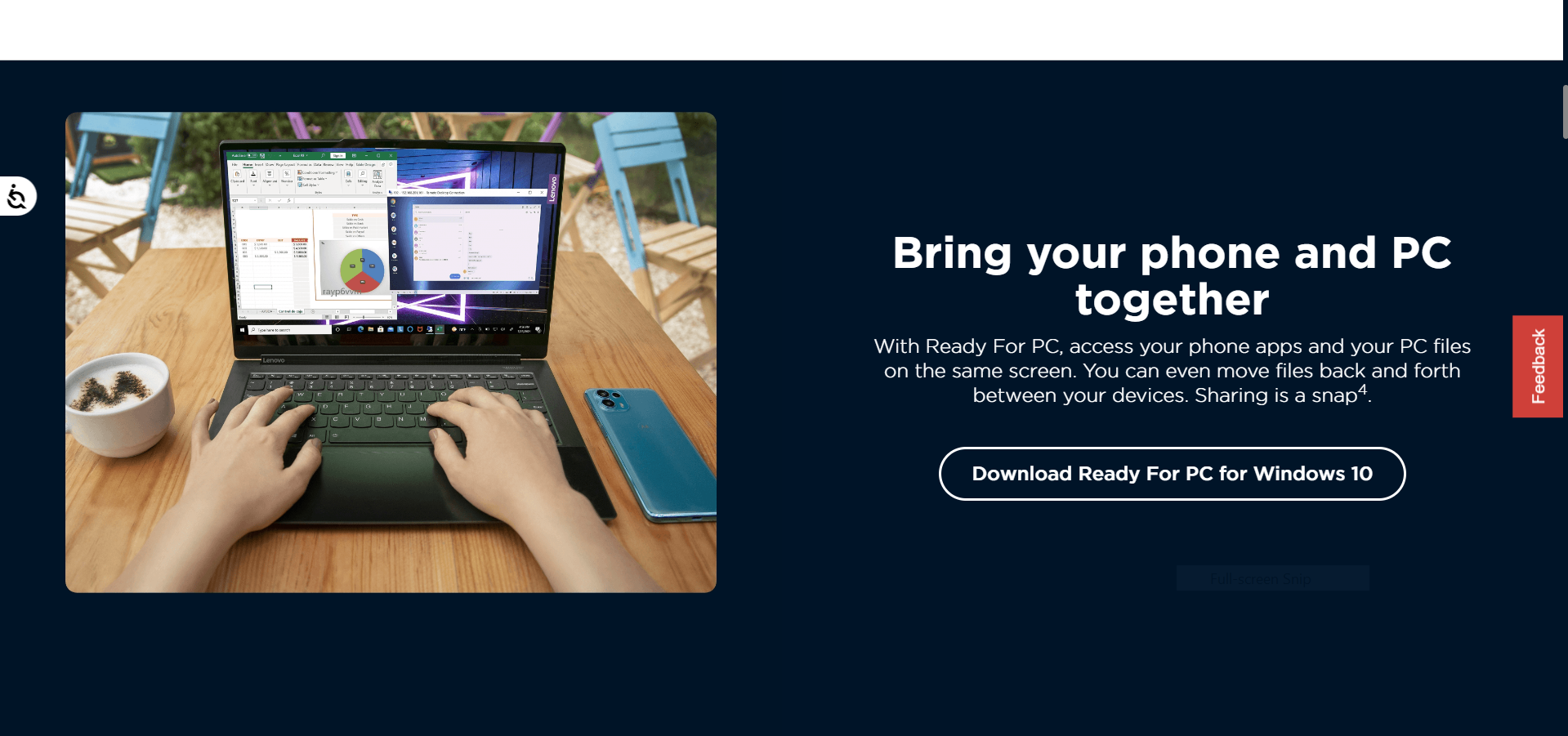
-
Schritt
4Richten Sie die App mit dem Ready For-Assistenten ein
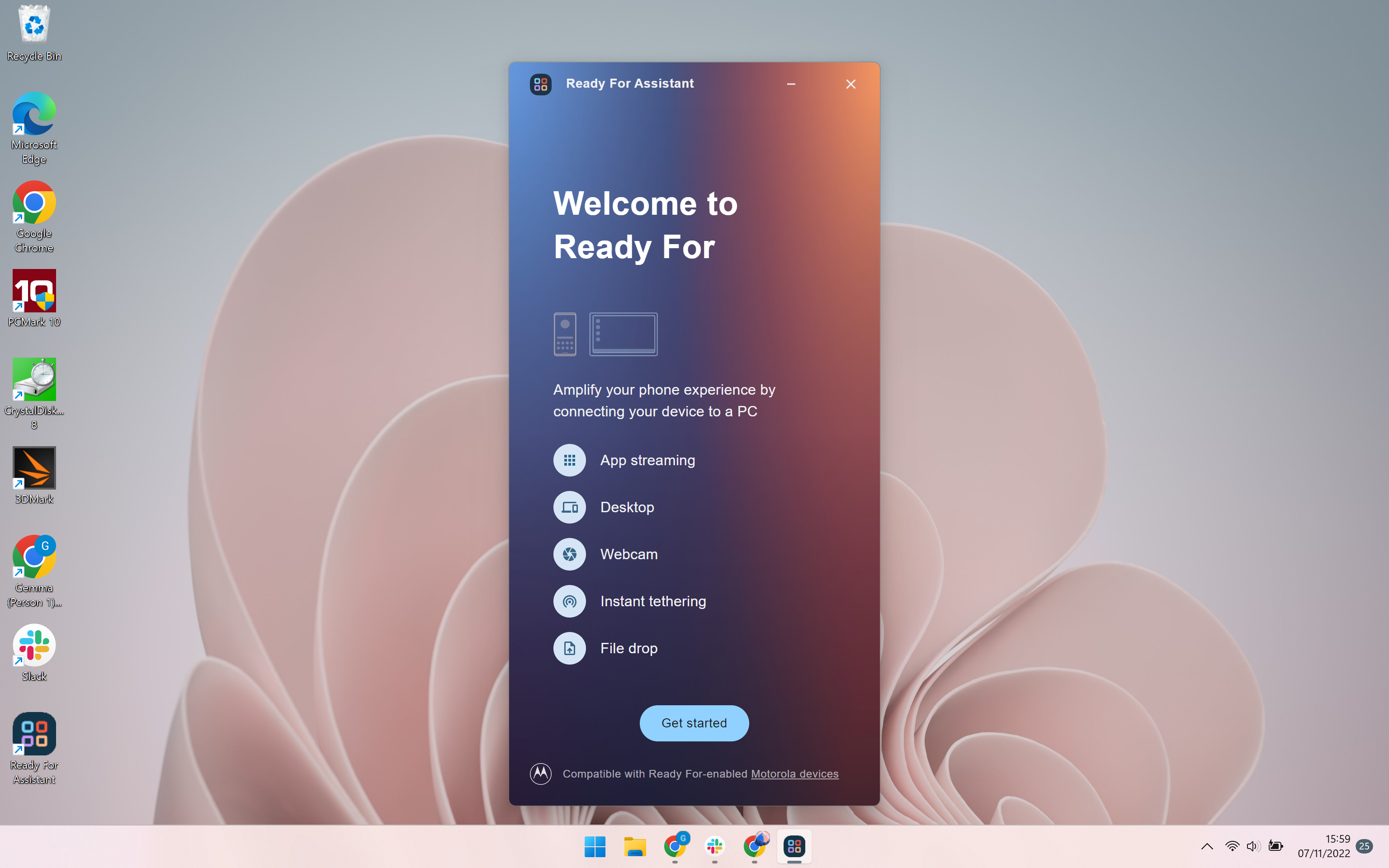
Klicken Sie am Ende auf Fertig.
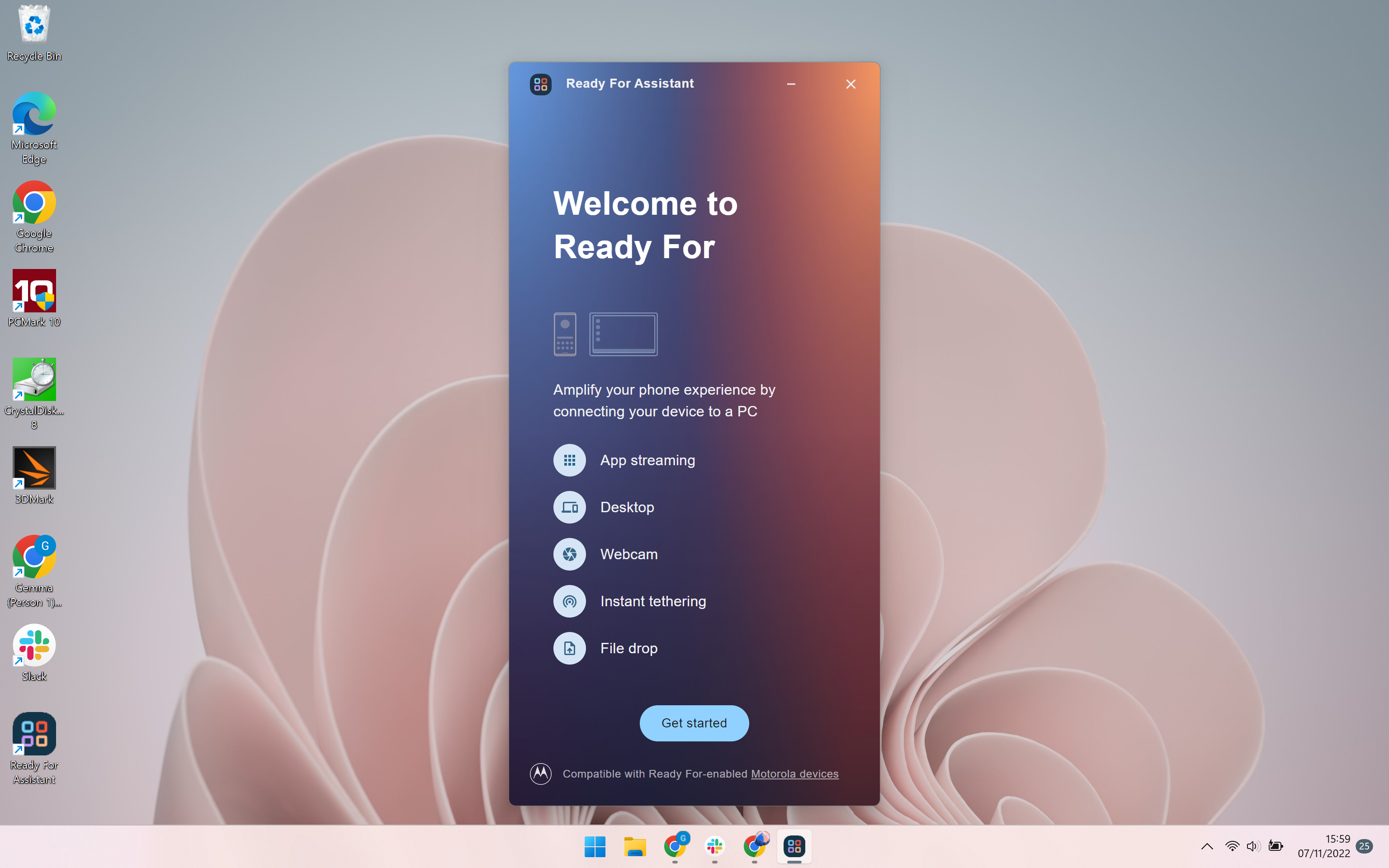
-
Schritt
5Scannen Sie den QR-Code mit Ihrem Razr
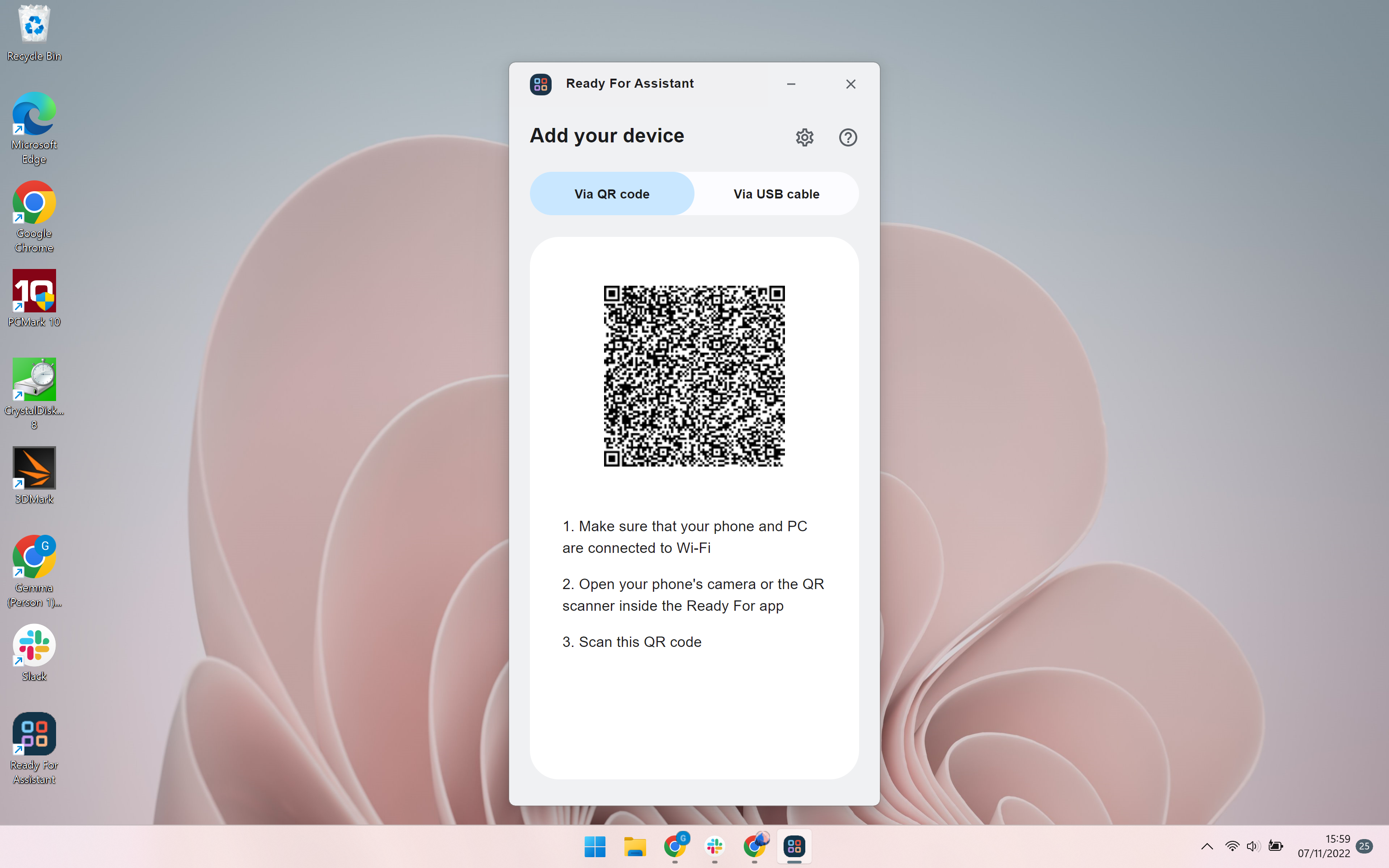
Sie können dies in der Kamera-App des Foldables tun.
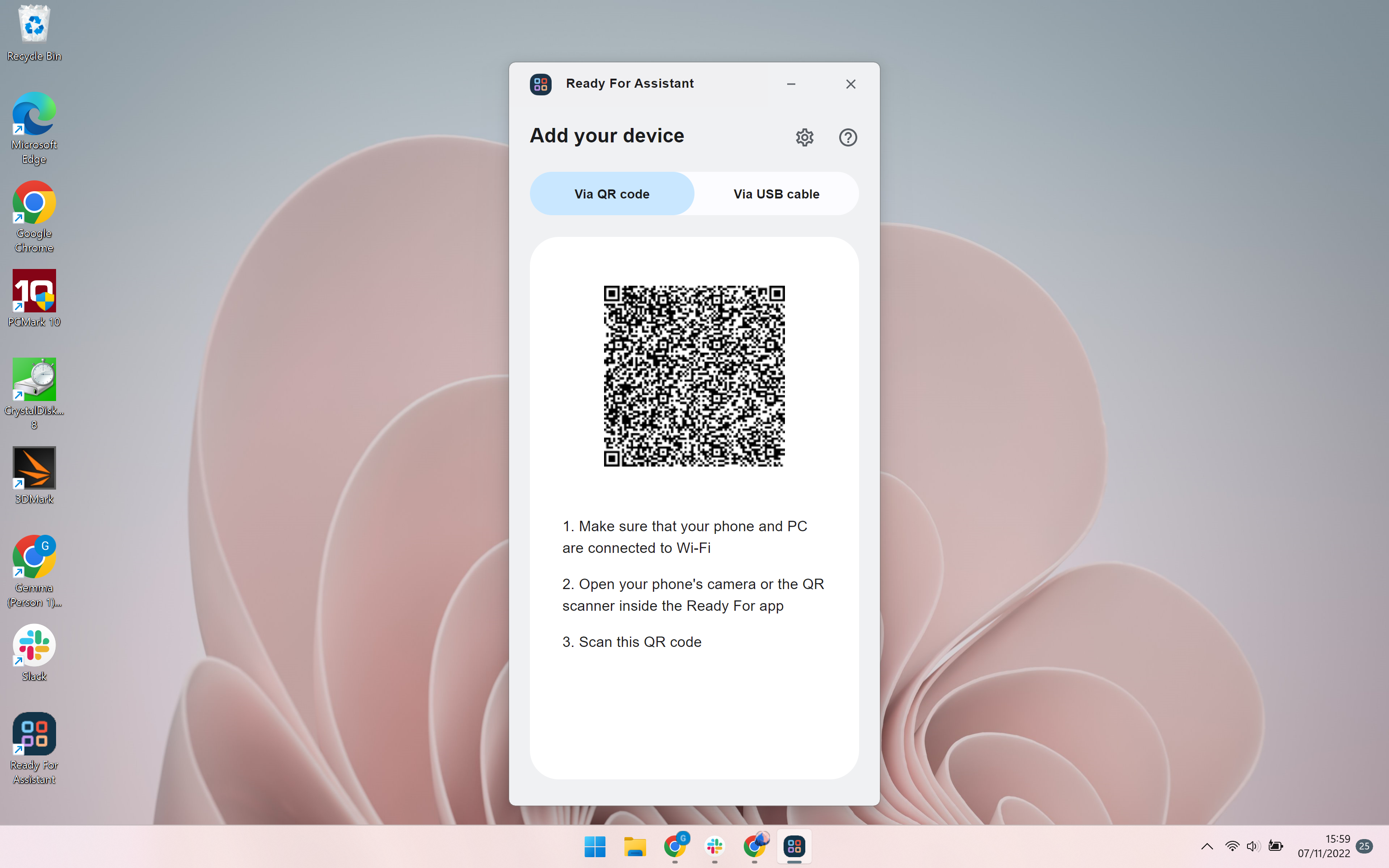
-
Schritt
6Überprüfen Sie Ihre Einstellungen in der Ready For-App
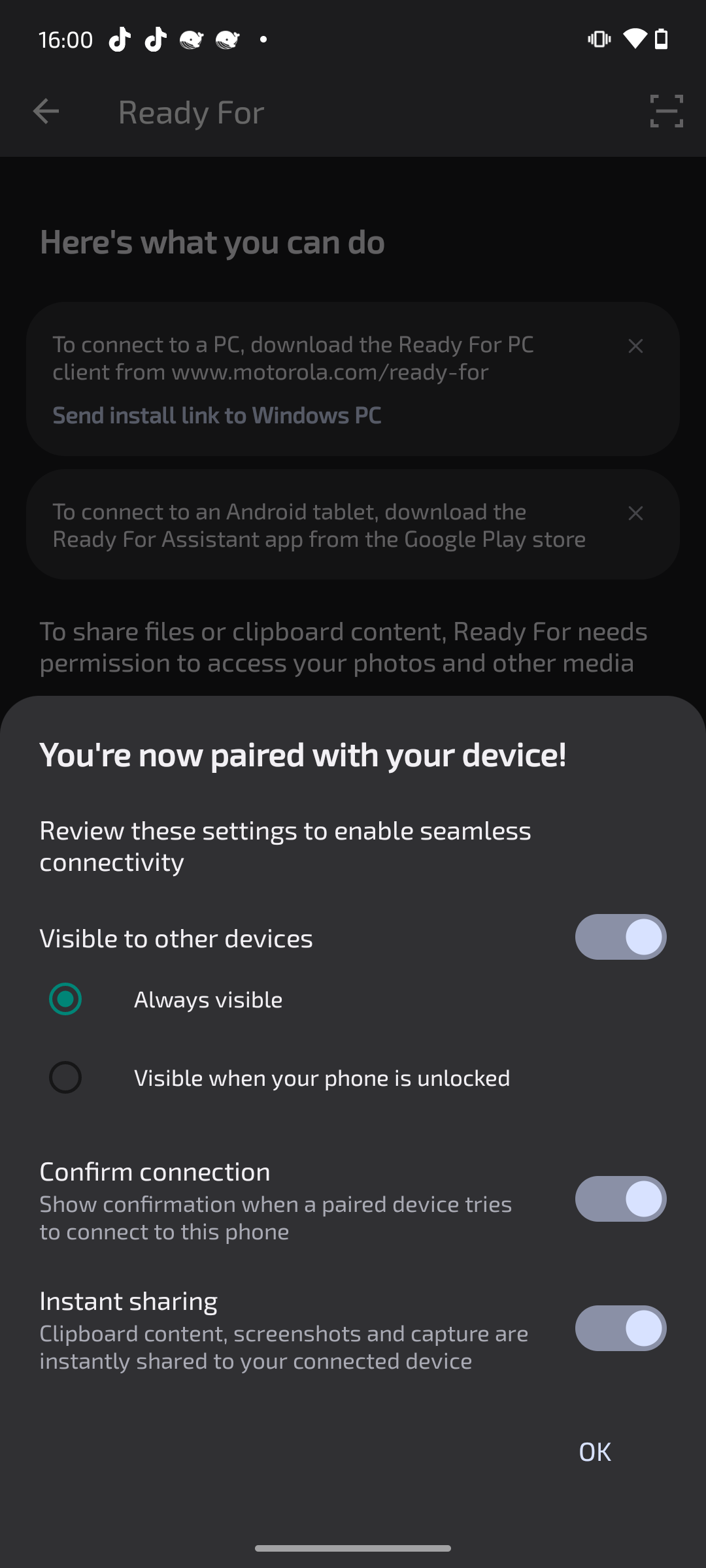
Klicken Sie dann auf OK.